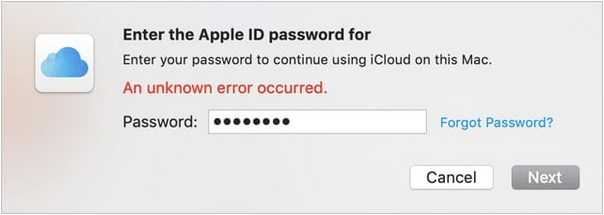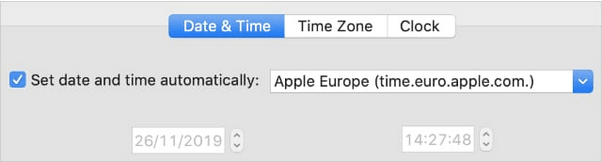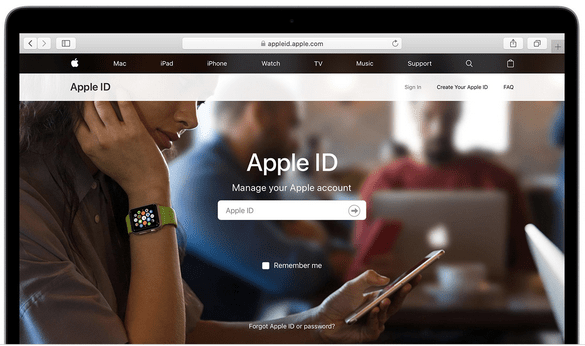A Mac nem tud csatlakozni az iCloudhoz? Igen, ez elkeserítően hangzik. Az iCloud szó szerint tárolja az összes adatunkat. Az pedig, hogy nem tud hozzáférni az iCloudhoz a Mac számítógépről, teljesen frusztráló. Az Apple által gondozott iCloud egy dedikált felhőalapú tárolási szolgáltatás Apple-eszközökhöz, köztük Mac-hez, iPhone-hoz, iPad-hez, ahol tárolhatja képeit, videóit, dokumentumait, jegyzeteit és egyebeket, és bárhonnan elérheti azokat. Nem csak a macOS, hanem az iCloud Windows rendszeren is elérhető . Tudtad, hogy?
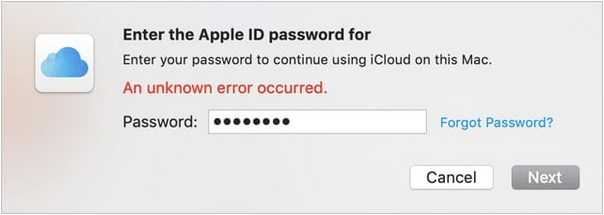
Nos, áttérve témánkra, most találkozott egy ismeretlen hibával a Mac gépen? Nos, még ha többször is helyesen adja meg Apple ID-jét, a macOS továbbra is ezt a hibaüzenetet jeleníti meg a képernyőn. Mielőtt elkezdené azon töprengeni és megkérdőjelezni magát, hogy a megfelelő Apple ID jelszót írja-e be a mezőbe, csak várjon, és gondolja át
Tehát, ha nem tud hozzáférni az iCloudhoz a Mac számítógépén, mit tenne ezután? Zavaros? Ne aggódj! Biztosítunk téged. Ebben a bejegyzésben 6 hatékony hibaelhárítási módszert soroltunk fel, amelyek segítségével könnyedén kijavíthatja a „Mac nem tud csatlakozni az iCloudhoz” problémát.
Lássunk neki.
Olvassa el még: Hogyan hozzunk létre Apple ID-t gyerekeknek
Miért nem tud a Mac csatlakozni az iCloudhoz?
Ha eléri ezt a váratlan akadályt, miközben megpróbálja elérni iCloud-fiókját egy Mac-eszközön, a probléma több oka is lehet. A leggyakoribb okok közé tartozik a rossz internetkapcsolat, az Apple szerverek leállása, a korrupt operációs rendszer és más lehetséges okok.
Az iCloud nagyon fontos mindannyiunk számára! nem igaz? Tehát gyorsan tanuljuk meg, hogyan lehet leküzdeni ezt a problémát Mac rendszeren a legegyszerűbb hibaelhárítási módszerekkel. Mielőtt azonban folytatnánk, készítsen biztonsági másolatot minden fontos adatáról , beleértve a fényképeket, üzeneteket, jegyzeteket és emlékeztetőket. Segít abban, hogy minden értékes adatát érintetlenül hagyja, még akkor is, ha bármi baj van.
Hogyan lehet javítani a „Mac nem tud csatlakozni az iCloudhoz” problémát?
Gyors navigáció
#1 Lépjen ki az összes alkalmazásból és programból
Mielőtt az összetett megoldások felé haladnánk, először kezdjük az alapokkal. Próbáljon kilépni a macOS összes aktív alkalmazásából, hogy megnézze, megoldja-e a problémát.
Egyszerűen nyomja meg a Command + Q billentyűkombinációt az aktív alkalmazás bezárásához. Győződjön meg arról, hogy egyesével zárja ki az összes aktív alkalmazást. Továbbá, ha bizonyos alkalmazások nem tudnak leállni, használhatja a „Kényszerített kilépés” opciót.
A kép forrása: Apple támogatás
Ha kényszeríteni szeretne egy alkalmazást macOS rendszeren, nyomja meg az Option + Command + Escape billentyűket. Válassza ki a problémás alkalmazást a listából, és a leállításhoz koppintson a „Kényszeríteni” gombra.
Miután kilépett az összes alkalmazásból a macOS rendszeren, indítsa újra az eszközt, és ellenőrizze, hogy tud-e csatlakozni iCloud-fiókjához.
#2 Dátum és idő automatikus beállítása
A legtöbben biztosan észrevették, hogy ha bármi baj történik az eszközzel, az operációs rendszer helytelen dátumot és időt tükröz. (Még Windows rendszeren is) Tehát ha hirtelen dátumot és időt lát a macOS-en, ez a megoldás nagyon hasznosnak bizonyulhat. A következő megoldás a „Mac nem tud csatlakozni az iCloudhoz” probléma megoldására meglehetősen egyszerű. Egyszerűen módosítania kell a macOS dátum- és időbeállításait. Kövesse az alábbi gyors lépéseket:
Koppintson az Apple ikonra, válassza a „Rendszerbeállítások” lehetőséget. Érintse meg a „Dátum és idő” elemet.
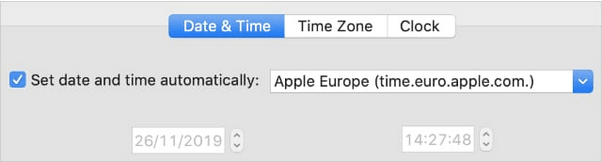
Jelölje be a „Dátum és idő automatikus beállítása” opciót, majd mentse el a legutóbbi módosításokat.
#3 Ellenőrizze az Apple ID adatait
Mielőtt véletlenül elkezdené beírni Apple ID-jét és jelszavát, és ok nélkül pánikolni kezdene, győződjön meg arról, hogy igazolta Apple-fiókja adatait a hivatalos webhelyről.
Indítsa el bármelyik webböngészőt, és keresse fel az Apple ID hivatalos weboldalát .
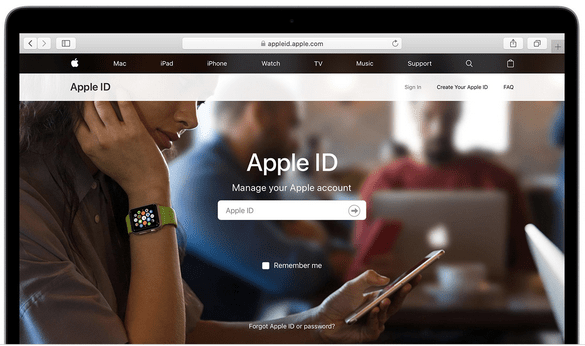
Adja meg Apple ID hitelesítő adatait, és nyomja meg az Enter billentyűt. Ha sikeresen be tud jelentkezni Apple ID-fiókjába, az nagyszerű! Ha azonban nem tud bejelentkezni, módosítsa az Apple ID jelszavát kéttényezős hitelesítéssel.
Miután hozzáférhet Apple ID-fiókjához, alaposan ellenőrizze az összes részletet.
Ha vissza szeretné állítani Apple ID jelszavát, látogassa meg ezt a linket .
Olvassa el még: Apple ID és részletes vásárlási előzmények megtekintése iPhone-on
#4 Ellenőrizze az iCloud rendszerállapotát
Annak érdekében, hogy megbizonyosodjon arról, hogy az Apple szolgáltatásai működőképesek a macOS rendszeren, az Apple egy egyszerű módszert kínál ennek kiderítésére.
Látogassa meg az Apple rendszerállapot-webhelyét .
Itt teljes bepillantást kaphat az Apple összes alkalmazásának és szolgáltatásának aktív állapotába. Ha az összes alkalmazás mellett zöld színű ikont lát, az azt jelzi, hogy az összes alkalmazás jelenleg működik. Abban az esetben, ha valamelyik Apple-alkalmazással kapcsolatos probléma van, egy piros színű háromszög alakú ikont fog látni az alkalmazások címe mellett. A megoldáshoz nincs más lehetősége, mint megvárni, amíg az Apple megoldja a problémát a szerver oldaláról.
#5 Jelentkezzen ki iCloud-fiókjából
Az iCloud szinte minden fontos adatunkat tárolja, beleértve a fényképeket, videókat, jegyzeteket, dokumentumokat, e-maileket és valószínűleg minden mást is. A „Mac nem tud csatlakozni az iCloudhoz” probléma megoldása érdekében megpróbálunk ideiglenesen kijelentkezni az Apple ID-fiókjából.
Ha ki szeretne jelentkezni Apple ID-fiókjából macOS rendszeren, koppintson az Apple menü ikonjára, és válassza a „Rendszerbeállítások” lehetőséget.
Válassza az „Apple ID” lehetőséget.
Az Apple ID fiók ablakában váltson át az „Áttekintés” fülre a bal oldali menüpanelről.
Nyomja meg a „Kijelentkezés” gombot.
A kép forrása: Business Insider
Miután kijelentkezett az Apple ID-fiókjából a macOS-en, indítsa újra a gépet, majd jelentkezzen be újra az Apple ID-fiókjába.
Olvassa el még: Az iCloud biztonsági másolatok törlése az iPhone készülékről
#6 Próbáljon ki egy másik Apple ID-t
Kipróbálta az összes fent említett megoldást, de még mindig nem jár sikerrel? Még mindig nem tud hozzáférni az iCloudhoz a macOS-en? Nos, most azt javasoljuk, hogy próbáljon ki egy másik Apple ID-t, hogy megbizonyosodjon a mögöttes probléma okáról.
A kép forrása: Apple támogatás
Bármelyik barátja vagy családtagja Apple ID-fiókjának adatait megkérdezheti, és bejelentkezhet vele Mac-eszközén. Ha minden rendben működik az alternatív Apple ID fiókkal, próbálja meg felvenni a kapcsolatot az Apple támogatási csapatával, ahol további útmutatást nyújtanak.
Olvassa el még: Az Apple ID-hez társított e-mail-azonosító módosítása
Következtetés
Íme a 6 leghatékonyabb és legegyszerűbb hibaelhárítási megoldás a „Mac nem tud csatlakozni az iCloudhoz” probléma megoldására. Ezen megoldások bármelyikével megszakítás nélkül újra hozzáférhet iCloud-fiókjához Mac számítógépen. Van más kérdésed is? Nyugodtan nyomja meg a megjegyzések mezőt.